Migração de dados de usuário com o USMT v4 (hardlink) e o SCCM 2007 SP2
Neste post está o procedimento para configurar a funcionalidade de hardlink do User State Migration Tool (USMT) com o System Center Configuration Manager (SCCM) 2007 SP2, integrado ao Microsoft Deployment Toolkit (MDT) 2010. É recomendável testar em laboratório antes de implementar em ambiente de produção. Com o hardlink, a migração de dados de usuário é mais rápida pois não há movimentação dos dados para outra partição ou compartilhamento na rede. Mais informações em https://technet.microsoft.com/pt-br/library/dd939980(WS.10).aspx.
1. Editar a task sequence de instalação da imagem, conforme abaixo.
Para isto, acesse Start / Programs / System Center Configuration Manager / Configuration Manager Console / Site Database (<Site code> - <Site name>) / Computer Management / Operating System Deployment / Task Sequences.
2. Clique com o botão direito em <Task sequence> / Edit.
3. Procure pelas tarefas abaixo e desabilite-as. Para isto, em cada tarefa acesse a aba Options e marque a opção Disable this step.
a) Request State Store
b) Release State Store
4. Procure pelas tarefas Format and Partition Disk e desabilite-as. Para isto, em cada tarefa acesse a aba Options e marque a opção Disable this step.
5. Em State Capture / Capture User State, verifique as seguintes opções:
a) Na aba Options, desmarque a opção Continue on error.
b) Na aba Properties, marque a opção Enable verbose logging.
c) Confirme que o pacote do USMT configurado é da versão 4.0, caso contrário a hardlink migration não será realizada. Para isto:
i. Ainda na aba Properties, anote o nome do pacote do USMT.
ii. Mantendo a janela de propriedades da task sequence aberta, acesse novamente a console do SCCM / Site Database (<Site code> - <Site name>) / Computer Management / Software Distribution. Em Packages, confira o valor do campo “Package ID” respectivo ao pacote USMT.
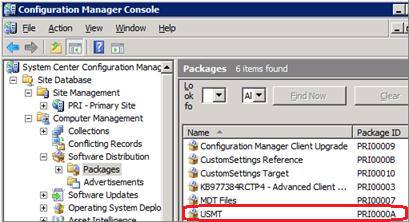
iii. Acesse \\<servidor>\SMSPKGX$\<PackageID> (onde X é a unidade na qual os pacotes do SCCM estão armazenados, por exemplo SMSPKGE$ ), e confirma que esta pasta contém a seguinte estrutura de pastas:
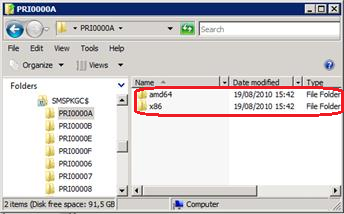
Conforme exemplo acima, \\<servidor>\SMSPKGX$\<PackageID>\amd64 e \\<servidor>\SMSPKGX$\ <PackageID> \x86 .
6. Selecione State Capture / Capture User State, clique Add / General / Set Task Sequence Variable.
7. Nas propriedades da nova tarefa, especifique as seguintes informações (valores sugeridos):
a) Name: Set Local State Location
b) Task Sequence Variable: OSDStateStorePath
c) Value: %SystemDrive%\UserState
8. Mova a nova tarefa Set Local State Location, conforme abaixo.
Set Local State Location
Capture User State
9. Selecione State Capture / Capture User State e clique Add / General / Set Task Sequence Variable.
10. Nas propriedades da nova tarefa, especifique as seguintes informações (valores sugeridos):
a) Name: Set USMT Additional Capture Options
b) Task Sequence Variable: OSDMigrateAdditionalCaptureOptions
c) Value: /nocompress /hardlink
11. Mova a nova tarefa Set USMT Additional Capture Options, conforme abaixo.
Set Local State Location
Set USMT Additional Capture Options
Capture User State
A seguir está uma tela mostrando as configurações de “State Capture” na task sequence, com as tarefas desabilitadas destacadas em vermelho e novas tarefas, em azul.
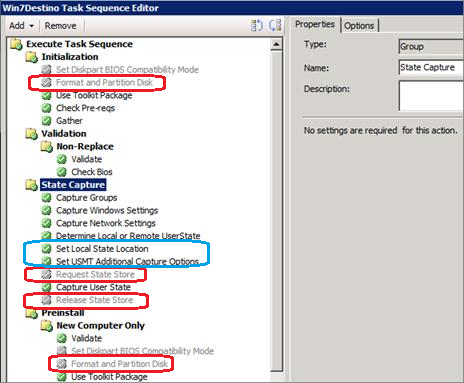
12. Selecione PostInstall / Setup Windows and ConfigMgr, confirme que o pacote do cliente SCCM é do SP2, caso contrário o computador sendo migrado não funcionará plenamente com o USMT 4.0. Para isto:
a) Na aba Properties da tarefa, anote o nome do pacote do cliente SCCM.
b) Mantendo a janela de propriedades da task sequence aberta, acesse novamente a console do SCCM / Site Database (<Site code> - <Site name>) / Computer Management / Software Distribution. Em Packages, confira o valor do campo “Package ID” respectivo ao pacote USMT.
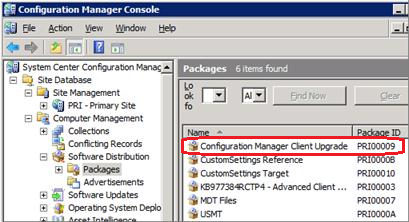
c) Acesse \\<servidor>\SMSPKGX$\<PackageID> (onde X é a unidade na qual os pacotes do SCCM estão armazenados, por exemplo SMSPKGE$ ), e confirme que o arquivo ccmsetup.exe apresenta a versão 4.0.6487.2000.
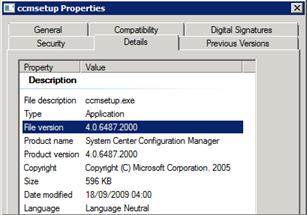
13. Selecione State Restore / Restore User State, verifique as seguintes opções.
a) Na aba Properties, confirme que o pacote do USMT é da versão 4.0, caso contrário a hardlink migration não será utilizada. Para isto, verifique que a pasta em SMSPKGX$ (onde X é a unidade na qual os pacotes do SCCM estão armazenados) do pacote do USMT contém a seguinte estrutura de pastas:
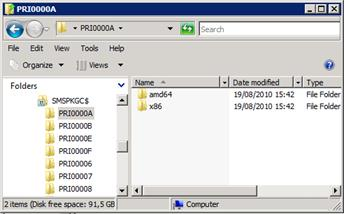
Por exemplo, COD000000N\amd64 e COD000000N\x86. Onde COD é o código do site para o qual o pacote foi distribuído.
b) Marque a opção Enable verbose logging.
14. Selecione State Restore / Restore User State, e clique Add / General / Set Task Sequence Variable.
15. Nas propriedades da nova tarefa, especifique as seguintes informações (valores sugeridos):
a) Name: Set USMT Additional Restore Options
b) Task Sequence Variable: OSDMigrateAdditionalRestoreOptions
c) Value: /nocompress /hardlink
16. Mova a nova tarefa Set USMT Additional Restore Options, conforme abaixo.
Set USMT Additional Restore Options
Restore User State
17. Clique Apply e depois OK para fechar a janela de propriedades da task sequence.
A seguir está uma tela mostrando as configurações de “State Restore” na task sequence, com as tarefas desabilitadas destacadas em vermelho e novas tarefas, em azul.
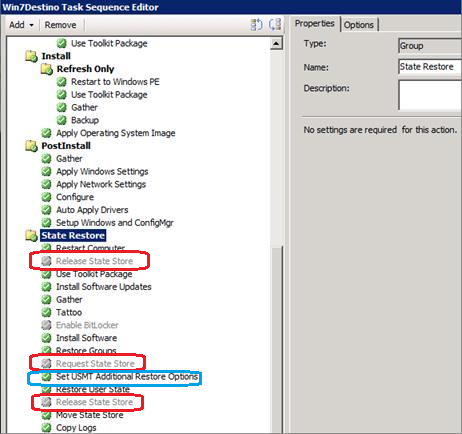
Observação: procedimento elaborado com base no material em https://blogs.technet.com/b/configurationmgr/archive/2010/06/30/how-to-use-usmt-4-hardlinking-in-a-configuration-manager-2007-task-sequence.aspx.